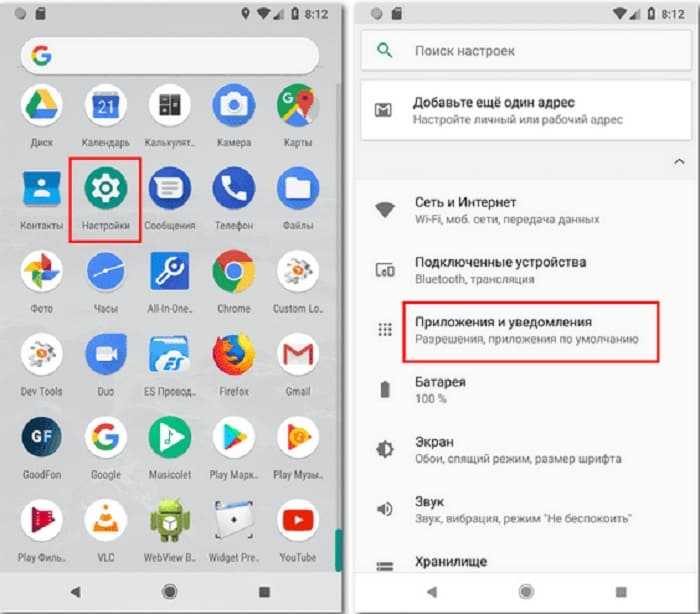Waygo — удобное приложение для путешественников
На китайском языке слово wàiguó означает «иностранный». Разработчики приложения «Waygo» (iOS) живут в Азии, и в первую очередь данное приложение переводчик идеально подойдёт для путешественников, посещающих Китай, Японию и Южную Корею.
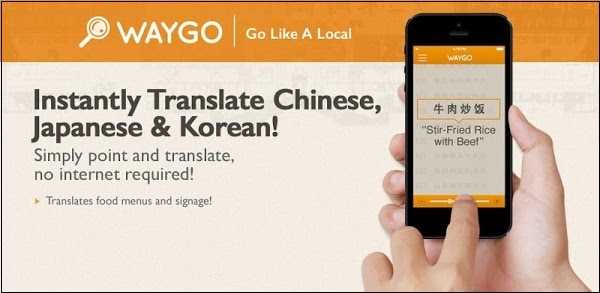
Из плюсов можно отметить:
| Преимущества: | Пояснение: |
|---|---|
| Лёгкий оффлайн-переводчик | Вы можете использовать его даже на старых телефонах, не имеющих больших вычислительных мощностей или достаточной памяти подобно современным флагманам. |
| Огромная база языков | Поскольку многие люди будут использовать это приложение в кафе и ресторанах, базы данных словаря имеют большой запас наименований блюд и ингредиентов даже без подключения к Интернету. |
WayGO идеально перейдёт для перевода азиатских блюд
Синхронный перевод
В мобильном «Google Переводчике» есть озвучка набранного текста и даже голосовой ввод, однако куда более полезной функцией является «Общение». Она позволяет перейти в специальный режим с синхронным переводом для диалога с иностранцем.
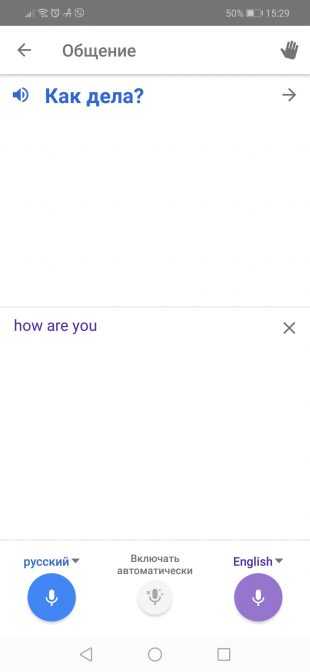
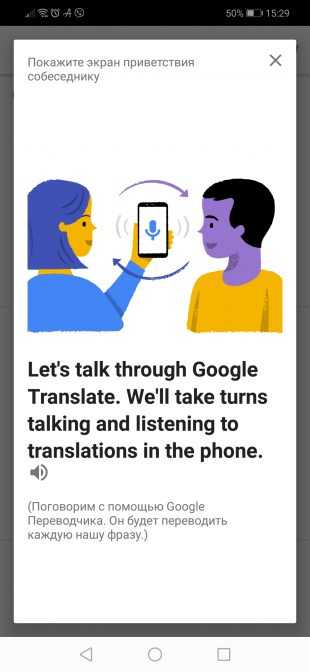
В этом режиме приложение слушает и переводит на язык собеседника все фразы, проговаривая их голосом и отображая текстом. Чтобы предложить кому-то поболтать через функцию «Общение», нужно выбрать язык и нажать на иконку ладони в правом верхнем углу. После этого на экране отобразится специальное приветственное сообщение на выбранном вами языке.
Также отметим, что для режима синхронного перевода и голосового ввода в целом можно активировать функцию цензуры. Она будет скрывать за звёздочками (***) всю ненормативную лексику, которую распознает. Найти эту функцию можно в настройках приложения, в разделе «Голосовой ввод».
Microsoft Translator — переводчик мирового уровня
Разработчик приложения «Microsoft Translator» (Андроид, iOS) – компания Майкрософт активно работает над оптимизацией своей технологии перевода для бизнеса, включая функцию перевода презентаций «PowerPoint» в режиме реального времени.
Автономный режим приложения поддерживает 44 языка, и 11 самых крупных из них имеют более продвинутый алгоритм обработки нейронных сетей, позволяя задействовать AI для улучшения качества перевода.
Другие приложения позволяют переводить разговор без Интернета в режиме реального времени. Но если у двух пользователей на обоих телефонах установлен Microsoft Translator, то создать частную чат-комнату очень просто. Здесь каждый участник может печатать и получать сообщения на предпочитаемым им языках.
Microsoft Translator также предоставляет несколько вариантов перевода. Это полезно, если вы пытаетесь общаться на иностранном языке и вам нужно найти лучшую фразу, чтобы максимально конгруэнтно выразить свои мысли.
Про функцию перевода с картинки
Данная функция начала появляться недавно, поэтому она до сих пор работает не совсем стабильно. Чтобы избежать казусов при переводе вам нужно сделать качественный снимок с текстом, который должен быть переведён. Также на изображении должен быть разборчиво виден текст, особенно, если речь идёт о каких-то сложных иероглифах, либо символах. Также стоит понимать, что некоторые дизайнерские шрифты (например, готические) могут не восприниматься переводчиком.
Давайте рассмотрим сервисы, где данная функция доступна.
Вариант 1: Google Translate
Самый известный онлайн-переводчик, умеющий переводить с огромного количества языков: с английского, немецкого, китайского, французского на русский и т.д. Порой некоторые фразы на русский или другие языки со сложной грамматикой могут переводиться некорректно, но с переводом отдельных слов или несложных предложений сервис справляется без проблем.
В версии для браузеров нет функции перевода с изображений, зато в мобильных приложениях сервиса для Android и iOS такая функция доступна. Всё что вам нужно это нажать на иконку с подписью «Камера». На устройстве включится камера, где будет указана область для захвата текста. Текст может выходить за эту область, если у него большой объём (например, вы пытаетесь перевести фото страницы какой-нибудь книги). При необходимости вы можете загрузить уже готовое изображение из памяти устройства или виртуального диска.
Интерфейс гугл переводчика
После того как вы сделаете снимок программа предложит выделить область, где по её предположению находится текст. Выделите эту область (либо её часть) и нажмите на кнопку «Перевести».
К сожалению, этот функционал есть только на версиях для мобильных платформ.
Вариант 2: Яндекс Переводчик
Этот сервис обладает похожим функционалом, что и Google Translate. Правда, языков здесь немного меньше, а корректность перевода на некоторые и с некоторых оставляет желать лучшего. Однако перевод с английского, французского, немецкого, китайского на русский язык (или наоборот) производятся более правильно, нежели в Google.
Опять же, функционал перевода с картинки есть только в версиях для мобильных платформ. Чтобы воспользоваться им, нажмите на иконку камеры и сфотографируйте нужный объект, либо выберите какую-нибудь фотографию из «Галереи».
С недавнего времени в Яндекс Переводчике для браузеров также появилась возможность переводить текст с картинки. Для этого в верхней части интерфейса найдите кнопку «Картинка». Затем в специальное поле перекиньте изображение с компьютера, либо воспользуйтесь ссылкой «Выберите файл». Сверху можно выбрать язык исходника и язык, на который нужно перевести.
Процесс перевода аналогичен Google.
Вариант 3: Free Online OCR
Данный сайт полностью заточен на перевод фотографий, так как других функций больше не предлагает. Корректность перевода зависит от того, с какого на какой язык вы выполняете перевод. Если речь идёт о более-менее распространённых языках, то тут всё относительно корректно. Однако трудности могут возникнуть в том случае, если на картинке труднораспознаваемый текст и/или его слишком много. Также данный сайт частично на английском языке.
Инструкция по использованию сервиса выглядит следующим образом:
- Для начала загрузите картинку с компьютера, которую нужно перевести. Для этого используйте кнопку «Выберите файл». Вы можете добавить несколько картинок.
- В нижнем поле укажите изначально язык оригинала картинки, а затем тот язык, на который вам нужно её перевести.
- Нажмите на кнопку «Upload + OCR».
- После этого в нижней части появится поле, где вы можете видеть оригинальный текст с картинки, а ниже его перевод на выбранный режим.
К сожалению, функция переводов с картинки пока только внедряется, поэтому пользователь может сталкиваться с некоторыми проблемами. Например, некорректным переводом, либо неполным захватом текста на картинке.
Перевод стал лучше, но всё ещё очень много ошибок. Нейросети не справляются?
Количество ошибок в переводе зависит от многих факторов. Среди них — родство языков и объём данных, на которых была обучена нейросеть.
Например, алгоритмы Google Translate обучали на языковых парах «английский — испанский» и «английский — французский». Судя по результатам исследования, профессиональные переводчики оценили качество обработки текста в этих парах почти на уровне человеческого перевода.
Первый столбец — статистичекий перевод, второй — нейросетевой, третий — человеческий Максимальная оценка — 6 баллов.
Чем ближе языки друг к другу по структуре, тем выше точность перевода. Но если взять языки из разных систем — например, русский и японский, то здесь универсальные переводчики начинают хромать.
При нейросетевом переводе тоже используется корпус параллельных текстов. Соответственно, сохраняется проблема с нехваткой данных. Если параллельных текстов не хватает для перевода, в ход идёт язык-посредник — английский. Из-за этого возникают неточности. Вы можете сами это легко проверить, если переведёте предложение последовательно на несколько языков.
Например, вот перевод одного из абзацев из этой статьи: русский — английский — монгольский — венгерский — русский. Было так:
«Количество ошибок в переводе зависит от многих факторов. Среди них — родство языков и объём данных, на которых была обучена нейросеть».
Стало так:
Вместо родства появились коммуникации
Перевод получился корявым. С другой стороны, это абсолютно бессмысленный эксперимент. Вряд ли в реальной жизни кому-то требуется такая цепочка. Но результаты проверки как раз показывают, что происходит с переводом, когда между языками не хватает параллельных текстов.
Мобильный переводчик Google Translate для Андроид
Популярный переводчик, его название (Google Translate) стало нарицательным и используется, когда речь заходит о машинном переводе невысокого качества.
Однако нужно признать, что на сегодня Гугл Транслейт — оптимальный метод автоматического перевода веб-страниц, отдельных слов, фрагментов текста и даже аудиосообщений через телефон. Из года в год качество сервиса возрастает, и API Транслейта используют сервисы для перевода с английского и других языков на русский.
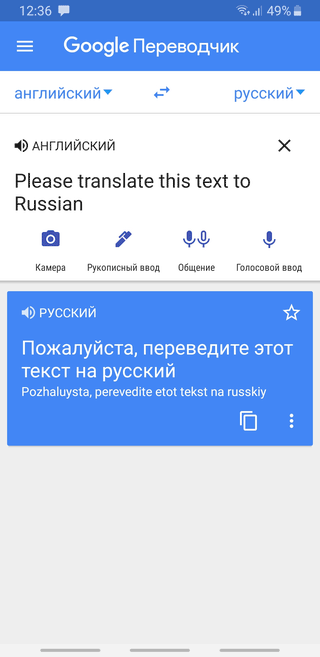 Главное окно приложения
Главное окно приложения
Основные особенности переводчика Google Translate для Android:
- Поддерживается около 100 направлений
- Распознавание с картинки или фотокамеры в 26 различных направлениях
- Двухсторонний перевод голосовых сообщений на 40 языков: text-to-speech и распознавание произносимого на микрофон текста
- Поддержка рукописного ввода при рисовании на экране устройства
- Выборочная загрузка языковых расширений на Андроид по мере надобности
- Добавление слов в избранное, сохранение переводов для использования в автономном режиме
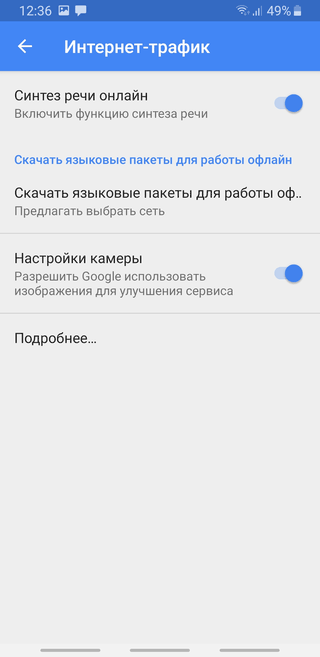 Настройки сжатия в автономном режиме
Настройки сжатия в автономном режиме
Функции перевода доступны не для всех языков, но английский и русский языки поддерживаются на телефоне в полной мере.
Сразу о фишках, которые понравились.
1) Поддерживается офлайн-перевод. Если вы отключились от Интернета и пробуете ввести слово, которого нет в словаре, Google Translate предложит загрузить языковые пакеты.
2) Альтернативный ввод – это и рукописный, и голосовой, и распознавание с картинки.
Функция голосового ввода в действии:
Распознавание фото:
3) Отличный интерфейс
Разработчик больше внимание уделяет юзабилити, ввиду чего улучшается удобство
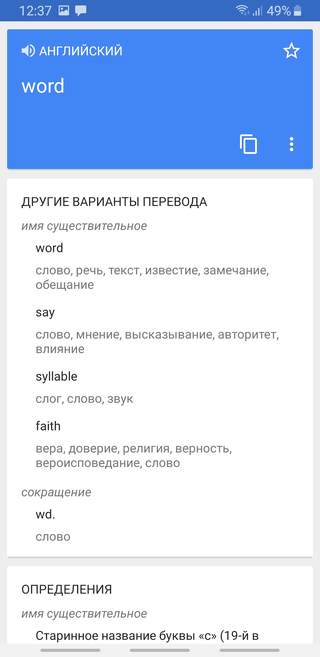
Как работать с Google Translate без интернета
Покажем, как работает приложение. Чтобы перевести текст оффлайн:
- Откройте Google Translate,
- Вызовите меню, выберите Перевод офлайн,
- Скачайте нужный словарь,
- Вернитесь на главный экран и выберите направление перевода,
- Вводите слово(-сочетание) любым из методов ввода,
- Посмотрите перевод,
- Прослушайте произношение, транскрипцию,
- Добавьте его в избранный список.
Резюме. Google Translate для Android не то чтобы многофункционален, но уверенно вмещает в себе самый необходимый инструментарий для работы с большими текстами. Удобен для оперативного узнавания слов на всех языках, которые входят в комплект.
Рейтинг:
4,4
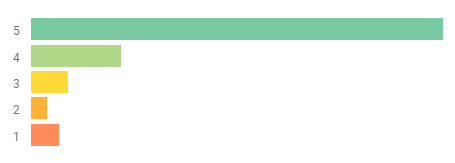
Перевод текста через камеру
Еще одна полезная возможность — перевести текст, используя камеру смартфона. Преимущество в том, что весь процесс проводится «вживую». То есть, вместо текста на иностранном языке появляется другой. Таким образом можно читать вывески, этикетки и пр. Однако предложения часто теряют смысл из-за большого количества слов. Поэтому функция пригодится для отдельных словосочетаний.
Чтобы включить камеру в переводчике Гугл на Андроид, нужно открыть приложение и выбрать соответствующий пункт внизу. Также можно выбрать фото из галереи. Но система попросит разрешение просматривать снимки и использовать камеру мобильного устройства.
Сервис Гугл Транслейт для мобильных устройств
Перевод с английского по фото онлайн можно получить при помощи сервиса Гугл Транслейт. Но стоит учесть, что такая функция работает только для мобильных устройств, работающих на базе Android или iOS. К сожалению, пока компьютерной версии виртуального приложения не существует.
Как использовать онлайн переводчик Гугл с фото? Работает такая система очень просто:
- Для начала вам необходимо перейти непосредственно в приложение, где вы увидите кнопочку «Камера».
- Нажав на нее, вы увидите окошко, обозначающее захват определенного размера текста на картинке.
- Чтобы получить перевод текста по фото с английского, вам нужно выделить определенный его участок. Сделать это просто – с этой целью используйте курсор.
- Затем нажмите кнопку «Перевести», и ожидайте результата. Через некоторое время на экране вашего телефона появится перевод. Сколько займет времени этот процесс, однозначно сказать нельзя, поскольку все зависит от объема текста.
Плюсы и минусы Google перводчика
Плюсы данного приложения, которое переводит текст по фотке, заключаются в:
- Быстром получении результатов. Вам не нужно ожидать часами, пока программа обработает материала, поскольку вы можете выделить определенный кусочек текста для перевода. И лучше выделять маленькие фрагменты.
- Большом выборе исходных языков, с которых вам необходимо перевести текст по фотографии. Их мы указали ранее.
- Возможности загрузки уже имеющегося на устройстве изображения. Иными словами, для получения перевода вовсе не обязательно делать фотографию через приложение.
Помимо плюсов, есть у данного переводчика по фотографии с английского на русский и свои минусы. Это:
- Возможность получения перевода плохого, несвязного качества. Отдельные слова и простые словосочетания этот переводчик фото текста онлайн с английского переводит весьма неплохо, давая разные варианты возможного звучания и интерпретации полученного результата. А вот при попытке перевода обширного материала программа может выдавать отдельные фразы и слова, которые вам придется самостоятельно собирать в связные предложения.
- Гугл переводчика с фотографий онлайн для компьютера нет – только для телефона. Поэтому для установки на ноутбук или нетбук вам понадобится скачать другую программу.
Еще один нюанс, который также можно отнести к недостаткам данного приложения, заключается в том, что для получения перевода вам необходимо иметь хорошее интернет-соединение. Без него оперировать сервисом вам не удастся.
Translate.Ru
Приложение от сервиса PROMT. Имеет систему синхронизации через облако, что обеспечивает единую базу избранных переводов, доступных на телефоне и компьютере. После регистрации пользователь получает 7 дней пробного периода, дальнейшее использование предполагает покупку Premium подписки.
- В Translate.Ru собрано три основные функции: перевод, словарь и разговорник.
- Оффлайн-режим для 16 языков, при условии предварительной загрузки необходимых файлов в настройках.
- Использование популярных тем перевода позволяет получить максимально точный результат. В настоящее время доступны направления: обучение, наука и образование, общение в соцсетях, техника, бизнес и др.
- Режим «Диалог» — обеспечивает комфортное общение с иностранным собеседником. Приложение самостоятельно распознает речь и предоставляет двусторонний перевод.
- Функционал приложения доступен в контекстном меню. Это исключает необходимость открытия Translate.Ru для понимания текста.
- Перевод фотографий.
- Ввод текста при помощи голоса.
- В результатах виден сам перевод, а также часть речи и транскрипция.
- Без подключения к интернету переводчик для Андроид способен работать с 16 языками. Потребуется лишь предварительно загрузить необходимые файлы в настройках.
Топ-5: Аудио переводчики с английского на русский
- Использование Гугл Переводчика или Яндекс Переводчика. Этот способ хорош тем, что вы одновременно можете получить, как английский текст, так и его перевод. Настройте переводчик – над левым окном установите исходный язык аудио (английский), а над правым – язык, на который необходимо перевести (русский). Под левым окном переводчика нажмите на микрофон, разрешите использование микрофона, поднесите микрофон к колонкам, включите аудио и наслаждайтесь
Подобным образом вы можете работать и с переводчиком от Яндекса: - Еще один очень удобный сервис для распознавания речи и мгновенного перевода — speechlogger.appspot.com. Выставьте настройки – исходный язык, авто пунктуация, язык, далее также нужно поднести микрофон к колонкам, включить аудио и нажать на иконку “Микрофона”.
-
С использованием speechpad.ru
По работе с этим сервисом много инструкций в интернете. Особенно часто его используют для перевода речи в текст. Мы же будем использовать его для автоперевода. Перейдите на сервис speechpad, нажмите на кнопку +перевод, как показано на скриншоте ниже:Теперь выставьте настройки, как у меня на скриншоте:
1. Включите микрофон,
2. разрешите использование микрофона на сайте spechpad,
3. поднесите микрофон к колонкам,
4. Включите аудио (или видео) с иностранной речью. - Второй вариант перевода английского аудио в текст – онлайн сервис dictation.io. Поднесите микрофон к колонкам, включите аудиозапись на английском языке и нажмите на сервисе кнопку “Start dictation”. После завершения записи нажмите “stop dictation”. Сохранить текст можно, нажав на кнопку “save”. Запись сохраниться в текстовом файле txt.
- Больше всего мне нравится третий вариант преобразования английской речи в текст. Перейти на сервис онлайн speech-to-text-demo. Он хорош тем, что не обязательно нужно проигрывать аудиофайл, хотя такая функция в сервисе тоже имеется. Благодаря этому, вы можете переводить аудио в текст в абсолютной тишине, если это требуется, например, если вы привыкли работать по ночам. Вторым вариантом является простая загрузка аудиофайла на сервис, где он автоматически распознается и будет переведен в текстовый файл. Однако не любой аудиофайл можно загрузить на сервис. Поддерживаются только расширения .wav, .flac, или .opus. Файл mp3 загрузить не получится, но и здесь есть выход – вам нужно всего лишь воспользоваться любым аудио конвертером, можно тоже онлайн. Рекомендую для конвертации аудио в другой формат сервис — online-audio-converter.com.Итак, теперь рассмотрим поэтапно процесс преобразования английской речи в текст при помощи указанного сервиса. Предположим, что у вас файл mp3. Значит, вам сначала нужно сконвертировать файл при помощи сервиса online-audio-converter.com. Вам нужно открыть аудиофайл, выбрать расширение, в которое необходимо сконвертировать (wav) и нажать кнопку “Конвертировать”.
после завершения конвертации скачайте файл:
Второй шаг – собственно перевод английского аудио в текст на сервисе speech-to-text-demo. Перейдите на этот сервис, нажмите на кнопку “Upload audio file” (загрузить аудио файл) и выберите из папки вашего компьютера сконвертированный в wav, flac или opus аудио файл. Через некоторое время в окне появится текст аудио.
Пример:
Translate.ru
В 90-х годах это была первая российская программа-переводчик. Сегодня это один из самых популярных онлайн-переводчиков в Рунете. Сервис использует технологию машинного перевода по методу rule-based. Разработчиком приложения является компания PROMT, которая уже более 25 лет работает над развитием искусственного интеллекта. Доступен перевод текста, возможность создавать словарь по тематикам, глоссарии. Предусмотрены приложения для Android и iOS Windows Phone.
Система позволяет переводить веб-страницы с сохранением html-форматирования, сообщений и отдельных слов. Если необходимо работать с текстом определенной направленности, например, юридическим документом, то можно выбрать тематику для более точного перевода. Зарегистрированным пользователям доступны и другие возможности: словари, индивидуальная настройка, статьи для грамматики. Реализована проверка орфографии, отправка перевода по почте или его печать. В мобильной версии доступна история последних 20 переводов, а также офлайн-перевод. Есть возможность интеграции сервиса в сайты.
Плюсы:
- машинный перевод с возможностью определить тематику
- сохранение форматирования для веб-страниц
- грамматические справочники
- интеграция с Active Directory
Минусы:
- можно перевести не более 500 знаков
- размер веб-страницы для перевода — до 500 КБ
Стоимость:
- бесплатны стандартные функции перевода
- 1400-2900 руб. за тариф Lite: офлайн-переводчик текста и документов
- 4900-8900 руб. за тариф Master: продвинутый переводчик с возможностью индивидуальной настройки
- 1500-3400 руб. за тариф Start: облачное решение с мгновенный переводом текста любого размера
Можно ли удалить
Да. Если Translator не нужен пользователю или он предпочитает использовать для этих целей другое приложение или онлайн-сервис, Транслятор можно смело удалить.
В Интернете доступно множество совершенно бесплатных инструментов. Есть как приложения для телефона, так и онлайн-сервисы.
Итак, вот несколько лучших вариантов:
- Гугл. Независимо от того, нужен ли перевод небольшого текста или веб-сайта, Google Translate, вероятно, является лучшим онлайн-вариантом, доступным сегодня для всех, бесплатно. Он может переводить веб-страницы, тексты и фразы на 65 различных языков и обратно.
- WorldLingo. WorldLingo – еще один полезный сервис, который можно использовать в Интернете: он не предлагает те же языковые параметры, что и инструмент Google, но гарантирует на выходе текст хорошего качества.
- DocTranslator. Несмотря на множество рекламных объявлений на сайте и не очень удобный интерфейс, DocTranslator имеет отличную базу данных и способен переводить документы на более чем 50 языков. Следует отметить тот факт, что он предлагает обработку документов в нескольких форматах, включая формат PDF.
Конечно, следует отметить, что, хотя все эти приложения и платформы отлично подходят для того, чтобы понять суть документа, предлагаемые переводы далеки от совершенства, особенно когда речь идет о грамматике и структуре предложений.
Рейтинг лучших приложений для перевода с помощью смартфона
Для отдыхающих выезд за границу, каким бы замечательным он не был, может быть связан с маленькими неудобствами. Одним из них является языковой барьер, с которым мы можем столкнуться во время пребывания в экзотических странах, или даже тех, где, казалось бы, каждый говорит по-английски.
Если мы выбираем страну, языка которой не знаем, или боимся, что наших знаний будет недостаточно для общения, или просто хотим быть уверены, что договоримся с продавцом маленького прилавка на рынке или в очаровательном кафе, – прекрасной находкой могут оказаться приложения, предназначенные для автоматического перевода, которые умеют гораздо больше, чем перевод текста набираемого на клавиатуре телефона.
Яндекс.Переводчик — российский сервис, не требующий Интернет-подключения
«Яндекс.Переводчик» (Андроид, iOS) – признанный инструмент перевода от отечественного разработчика. В оффлайн режиме доступны лишь 7 языков (в режиме онлайн – более 90).
Нужные языки бесплатно загружаются в настройках, и далее вы можете пользоваться их возможностями. При этом электронные словари занимают довольно много места в памяти телефона. К примеру, англо-русский пакет может занимать более 600 мегабайт.
Среди функционала переводчика без Интернета– голосовой ввод и озвучивание текстов, словарные статьи с образцами употребления слов. Имеется в функционале приложения и фотоперевод (распознавание текста на фотографии на 12 языках), перевод целых сайтов, автоопределение языка и другие полезные возможности.
Baidu Translate — китайское приложение, работающее без Интернета
Если вы когда-то бывали в Китае, то наверняка слышали о приложении «Baidu Translate» (iOS). За последние годы алгоритмы перевода данного приложения сделали большой скачок, особенно в случае работы с китайским языком.
Переводчик Baidu акцентирован на работе с китайским языком
Приложение Baidu, вероятно, обладает самым широким набором опций среди приложений для автономной расшифровки без Интернета. Одна из самых крутых опций — это перевод объектов, когда вы фотографируете что-то, а потом просматриваете для данного объекта значение вместе с оригинальным названием.
Приложение позволяет работать с камерой
В автономном режиме вы можете иметь доступ к образцам предложений для любых переводов одного слова между английским и китайским языками. Также имеется доступ к оффлайн-разговорнику, который поставляется с записями носителей языка.
ABBYY TextGrabber — профессиональный инструмент для перевода без сети
Наверняка вы удивлены, увидев название популярного продукта OCR (оптическое распознавание символов) в нашем списке? Небольшая специализация иногда очень хороша для продукта.
Идея заключается в том, что «ABBYY TextGrabber» (Андроид, iOS) — это, прежде всего, приложение для оптического распознавания символов, которое может оцифровывать символы. А эффективная функция перевода — просто вишенка на торте.
Abby Text Grabber поддерживает 10 языков в режиме оффлайн
Это приложение, работающие без подключения к сети, на самом деле имеет большинство языков, доступных для распознавания камеры на рынке: более 60. Это довольно много, больше чем на нескольких других приложениях вместе взятых!
У ABBYY TextGrabber есть одна особенность, и она делает это хорошо: находит текст на изображениях, которые размыты, наклонены или заполнены странными символами.
Вы можете взять нужный текст, а затем использовать встроенные словари, чтобы выяснить, что он означает. Если вы не удовлетворены данной функцией, тогда поместите этот текст в одно из приложений в перечне ниже, и получите требуемый перевод.
Как переводчики без Интернета функционируют
Когда мы упоминаем переводчики без Интернета, то автоматически имеем ввиду мобильные приложения, способные работать offline. Существующие в сети сервисы неспособны работать корректно вне зоны доступа, так как требуют постоянного подключения к базам данных.
В случае мобильных сервисов многие из них способны работать автономно от сети. В этом случае будет заранее необходимо скачать базы данных нужных языков перевода, и после этого вы сможете легко преобразовывать иностранные тексты даже вне дома.
Давайте разберём ТОП-7 переводчиков, которые отлично работают без Интернета.
Разбираем виды переводчиков без Интернета
Переводчик Майкрософт
Компания Майкрософт имеет свой вариант бесплатного приложения для голосового перевода — Microsoft Translator. Помимо аудио, оно умеет распознавать и переводить текст с картинок и захваченных изображений с камеры. Есть в нем и обычный текстовой переводчик.
Функции приложения:
- поддержка более 70 языков;
- перевод с фото, напрямую с камеры телефона, из контекстного меню;
- загрузка словарей;
- разговорный режим (режим бесед) для общения с одним или несколькими людьми;
- создание отдельных бесед с синхронным переводом;
- руководства по правильному произношению;
- установка ПИН-кода на включение программы.
В Microsoft Translator можно создавать беседы для голосового общения. Качество переведенного текста настолько хорошее, что позволяет без особых затруднений разговаривать с иностранцами в реальном времени.
Чтобы запустить функцию голосового перевода в Microsoft Translator, проделайте следующее:
- Установите направление.
- Коснитесь иконки микрофона и начните говорить.
Для установки Microsoft Translator нужен телефон с ОС Андроид версии 5.0 и выше.
Что умеет бесплатное приложение Google Переводчик для iPhone и iPad
Офлайн перевод на 59 языков (онлайн-перевод на 108 языков)
Это все распространенные языки и наречия нашей планеты, не считая экзотических, на которых разговаривает две с половиной африканских деревни. То есть, вам будет очень сложно отыскать в интернете человека, с которым невозможно будет объясниться через Google Переводчик. При этом 59 языков доступны для скачивания офлайн (по отдельности) и использования без подключения к интернету.
Скачать языковые пакеты можно в Настройках программы в разделе Перевод офлайн.
Далее нажмите значок «+» и выберите необходимый язык.
В появившемся окне нажмите кнопку Скачать. Загруженный язык появится в списке.
Вводить слово (фразу) можно как вручную, так и голосом. Для этого нажмите значок с изображением микрофона.
При необходимости, переведенную фразу можно озвучить, нажав на иконку с изображением динамика.
Кроме того, перевод можно увеличить на весь экран при помощи нажатия этой кнопки.
Мгновенный автоматический перевод речи в текст
Программа позволяет сходу переводить озвученный текст. Для этого нажмите значок Речь в текст, а затем кнопку микрофона и произнесите фразу.
Режим разговора (мгновенный автоматический голосовой перевод) на 71 язык
Если же вы отправляетесь в иноязычное государство и пытаетесь коммуницировать с людьми на улице, то вместо текстового ввода будет гораздо удобнее использовать голосовой. Вы произносите фразу на родном языке в микрофон своего смартфона или планшета, а Google Переводчик через динамики моментально отвечает на языке местного аборигена. Причем переключать направление перевода не нужно. Программа будет автоматически распознавать произнесенную речь на двух выбранных языках.
Такой перевод в данный момент доступен для 71 направления, включая русский, английский, немецкий, французский и другие языки.
Перевод с камеры или фото на 37 языков
Еще одна проблема, которую может решить толмач от Google — перевод надписей, табличек, вывесок без текстового ввода. Например, совершая вояж по Азии, не придется устанавливать на iPhone все необходимые клавиатуры с иероглифами, достаточно навести камеру на вывеску с китайской или японской надписью, а приложение самостоятельно распознает и переведет текст с или на 90 языков. Можно таким же образом распознать текст на загруженном изображении или даже нарисовать по памяти увиденные накануне символы (Google Переводчик распознает введенный от руки текст на 96 языках).
Разговорник — собственный список необходимых слов и фраз
Не лишним будет воспользоваться возможностью создания собственного разговорника. Приложение позволяет помечать и сохранять переводы слов и выражений для использования их в дальнейшем. Поддерживаются все языки. Для сохранения, нажмите звездочку. Все сохраненные переводы будут автоматически размещены в одноименной вкладке.
Дополнительные советы для Google Translator
Помимо вышеуказанных действий, вы можете сделать гораздо больше с приложением Google Translate . Даже без приложения Google Translate вы можете выполнять несколько действий на своем смартфоне Android, что включает переводы. Вот несколько дополнительных советов. Поблагодаришь меня позже.
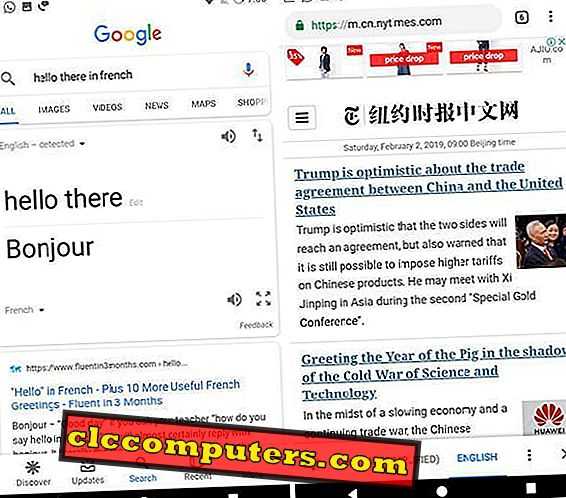
- Зайдите в и введите предложение + «на », чтобы получить мгновенный перевод . Например, «Привет по-французски» покажет вам результат «Добрый день», по-видимому. Он также работает на других языках . Результат для небольших запросов будет показан в предложении, прежде чем нажать Enter.
- Если вы видите веб-страницу на совершенно неизвестном языке, используйте Google Chrome . Появится предложение перевести страницу на английский . Вы можете мгновенно перевести всю веб-страницу, не выходя из окна.
Мы надеемся, что вам понравились эти советы по использованию приложения Google Translate на смартфонах Android. Вот и все наши истории.
Особенности
- приложение доступно для скачивания абсолютно бесплатно;
- позволяет переводить документы, не вбивая их содержимое вручную;
- доступен перевод с камеры смартфона, либо изображений из галереи;
- реализован простой и удобный интерфейс;
- исходный язык определяется автоматически;
- поддерживаются все актуальные версии Андроид;
- пользователи могут корректировать распознанный текст.
Бесплатная 2026 загрузок Размер 3,1 Мб Версия ОС: Android 4.0 Вам может понравиться: Специальные возможности Android 6.0 Бесплатная Системное приложение для Android,… Версия: 8.1.0.278818032 Photomath Android 4.1 Бесплатная Приложение предназначено для быстрого… Версия: 6.0.3 WPS Office Android 4.1 Бесплатная Приложение для работы с различными… Версия: 12.3 Phone Clone Android 4.4 Бесплатная Приложение разработано для переноса… Версия: 10.0.1.350_OVE Cute CUT Android 4.1 Бесплатная Приложение разработано для… Версия: 1.8.8 Bemoji Android 6.0 Бесплатная Приложение предназначено для создания… Версия: 3.0.1 Google Контакты Android 6.0 Бесплатная Официальное приложение, разработанное… Версия: 3.12.1.277591262 Google Переводчик Android 6.0 Бесплатная Официальное приложение от американской… Версия: 6.3.0.RC06.277163268 Mp3Mp4U Android 5.0 Бесплатная Приложение предназначено для загрузки… Версия: 2.0.25.0 Яндекс Транспорт Android 4.1 Бесплатная Приложение для отслеживания… Версия: 6.3 маски для лица на камеру Android 4.4 Бесплатная Приложение предназначено для создания… Версия: 1.4.5 Gmail Android 4.4 Бесплатная Приложение предназначено для работы с… Версия: 2019.10.20.278647676
- https://sdelaicomp.ru/programmy/perevodchiki-s-anglijskogo-na-russkij-po-foto-besplatno.html
- https://it-doc.info/yandeks-perevodchik-po-foto-onlajn/
- https://softdroid.net/fotoperevodchik-s-russko-na-angliyski-yaponski-android
- https://ocomp.info/perevodchik-s-foto-onlayn.html
- https://iodroid.net/foto-perevodchik




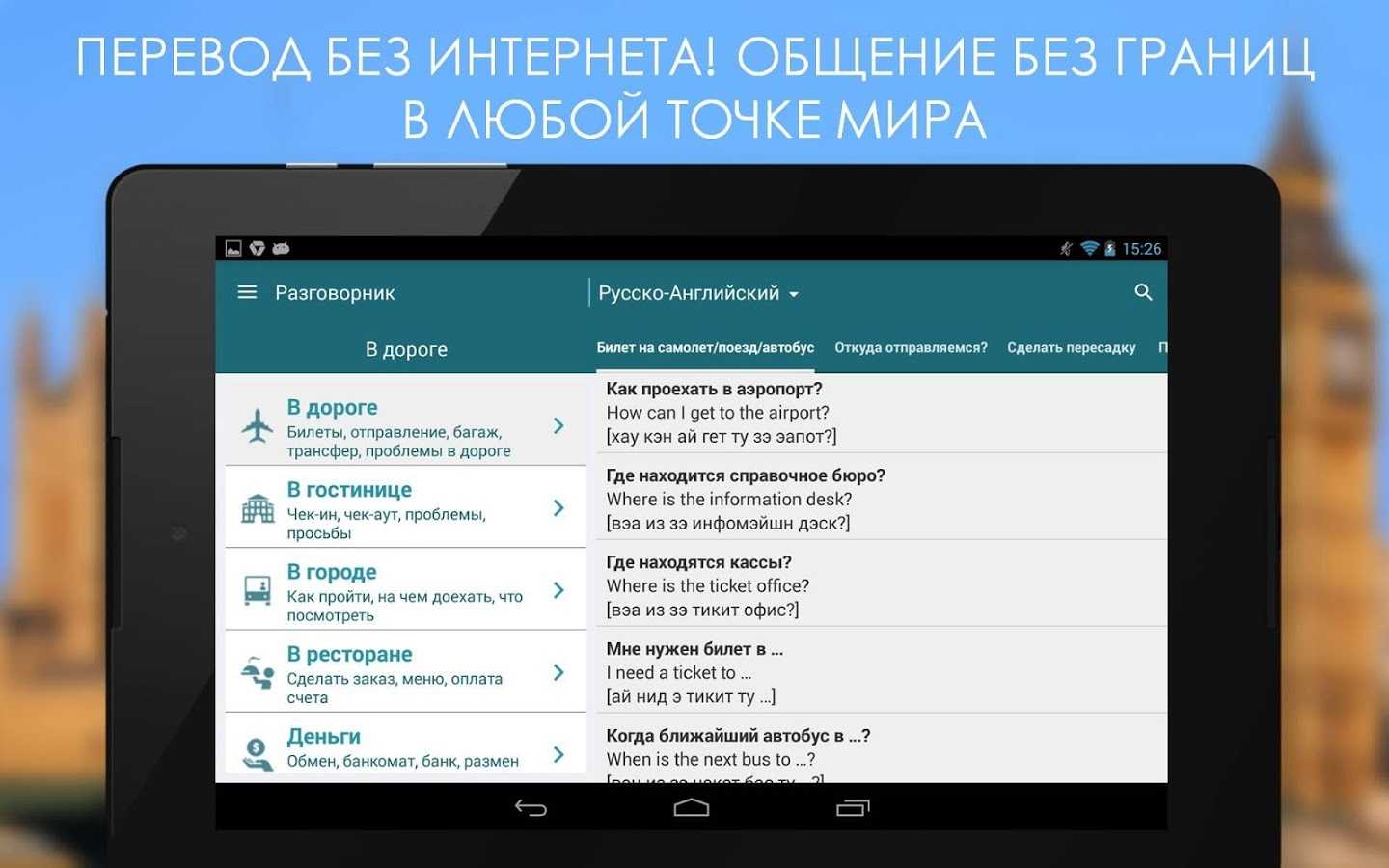













![Оффлайн переводчики для андроид – 4 лучших [2020]](http://luxe-host.ru/wp-content/uploads/f/4/7/f47ffeeeea2094f43c0338f0cea6f1a4.png)